Jak ale vůbec poznáme, že se náš notebook přehřívá?
Váš notebook dosahuje vysokých teplot. Poznáte to například tak, že místo, kde notebook leží, bude velmi horké ne dotek. Také ucítíte, jak z jeho větráčků sálá velmi horký vzduch. Existují také programy, které vám dokážou změřit teplotu procesoru. Teplota by se měla pohybovat ideálně mezi 60 °C a 70°C. Pokud teplota stoupne nad 90 °C, dostal se váš notebook do takového bodu přehřívání, že ohrožuje jeho životnost a další fungování. Vlivem vysokých teplot se vám může notebook i z ničeho nic vypnout. Systém se tak chrání před dalším vystavování se teplu, a případným poškozením. Pokud se vám toto stane u rozdělané práce, je to velmi nepříjemné.

Jak snížit teplotu notebooku?
Máte hned několik možností, od těch nejzákladnějších až po ty, které už vyžadují i nějakou tu investici finanční.
1. Vyčistěte notebook od prachu
Usazený prach a nečistoty ve ventilaci mohou způsobit právě ono přehřívání. Vzduch nedokáže skrze nánosy prachu proudit tak, jak váš přístroj potřebuje. Čištění se provádí pomocí stlačeného vzduchu, ovšem pokud nejste v podobných věcech zběhlý, je určitě lepší nechat vyčištění na odborníkovi.
2. Vyměňte své domácí pracoviště
Ne každý má sice možnost zvolit si doma, kde se se svým notebookem uchýlí. Pokud to ale jde, vyhněte se místům, na které většinu dne dopadá přímé slunce a kde panuje vysoká teplota. Vhodnější jsou chladná místa, například v suterénu. Rozhodně si neberte notebook do postele, a když, tak jen s patřičnou podložkou a na krátkou dobu.

3. Podložka
Cirkulaci vzduchu v notebooku zlepšíte také jeho podložením. Vyvýšení notebooku uvolní větrací otvory a vzduch začne lépe proudit. Nemusíte kupovat žádné specializované stojánky, můžete si poradit i s tím, co máte doma.
4. Chladící podložka
Asi nejúčinnější řešení je chladící podložka. Dnes je na výběr nepřeberné množství variant ve všech cenových kategoriích. Tyto podložky mají v sobě zabudované větráky, které konstantně ochlazují váš notebook. Většinou se připojují přímo do vašeho přístroje pomocí USB. Některé bývají hlučnější, ale většinou jde o tiché výrobky, které vám ještě zpříjemní práci na notebooku jeho podložením.
Pokud vám žádná z výše zmíněných rad nezabere, obraťte se na odborníka a raději se nezkoušejte pouštět do nějakých domácích experimentů. Můžete svému notebooku více uškodit než pomoci.